See artikkel keskendub Nano tekstiredaktorile. GNU Nano on osa GNU / Linuxi süsteemist. See programm on väga lihtsustatud, kuid samas võimas tekstiredaktor. GNU Nano sobib väga hästi neile, kes eelistavad funktsioonide ja võimsuse asemel lihtsust. Allpool saate teada, kuidas kasutada GNU Nano redaktorit.
GNU Nano Linuxis
Linux on tuumaprogramm, mille on loonud ja hooldab Linus Torvalds. Tuumast endast pole aga kasu. Teised Linuxi peal asuvad tarkvaratükid moodustavad kogu funktsionaalse operatsioonisüsteemi. Enamik Linuxi distrosid kasutab OS-i lõpuleviimiseks GNU projekti pakutavat tarkvara.
Nano on tekstiredaktor, mis on osa GNU süsteemist. GNU projekti poolt välja töötatud ja hooldatud GNU-süsteem on täielik ja avatud lähtekoodiga operatsioonisüsteem. Huvitav on see, et peaaegu kõik praegused Linuxi distrod on vaid osa kogu GNU süsteemist. Seetõttu nimetatakse Linuxit ka GNU / Linuxiks.
GNU Nano installimine
Nagu te juba arvasite, peaks teie süsteem juba olema Nano installitud. Kui teil pole Nano installitud, on see saadaval kõigis Linuxi distros otse nende vastavatest paketiserveritest. Enamasti on paketi nimi nano.
Sõltuvalt sellest, millist distroot kasutate, käivitage terminalis vastav käsk.
Debiani / Ubuntu ja derivaatide jaoks kasutage järgmist käsku:
$ sudo apt installib nanoArch Linuxi ja derivaatide jaoks kasutage järgmist käsku:
$ sudo pacman -S nanoOpenSUSE, SUSE Linuxi ja derivaatide puhul kasutage järgmist käsku:
$ sudo zypper installib nanoFedora ja derivaatide jaoks kasutage järgmist käsku.
$ sudo dnf installige nanoVaadake GNU Nano ametlikku kodulehte
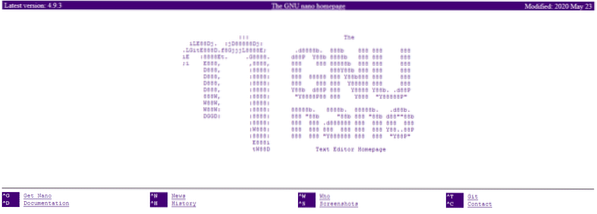
Kui tunnete end seiklushimulisena, proovige selle meetodi asemel. Paigaldame GNU Nano allikast. Kuigi see on lõbus tegevus, on negatiivne külg see, et teie paketihaldur ei saa seda otse hallata. Veelgi enam, kui on värskendatud versioon, peate allika uuesti alla laadima, kompileerima ja uuesti installima.
Valmis? Haara Nano lähtekood.
$ curl -o nano.tõrv.gz https: // www.nano-toimetaja.org / dist / v4 / nano-4.9.3.tõrv.gz
Kui teil pole lokke installitud, saate kasutada ka wget.
$ wget -O nano.tõrv.gz https: // www.nano-toimetaja.org / dist / v4 / nano-4.9.3.tõrv.gz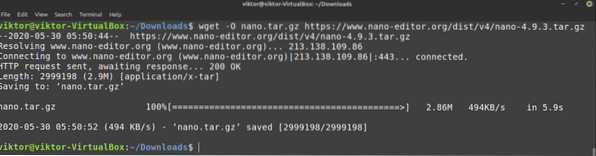
Eemaldage pakend.
$ tar -xvf nano.tõrv.gz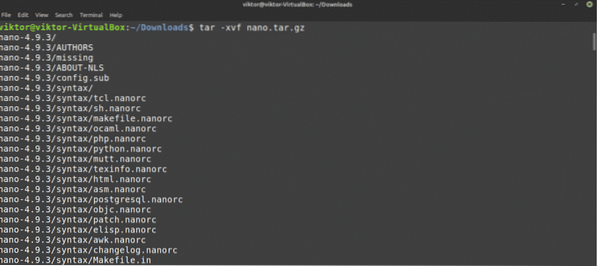
Järgmise osa jaoks vajate mõnda ehitustööriista, näiteks GNU C / C ++ kompilaatorit. Debiani / Ubuntu puhul peate installima ehitada-hädavajalik pakettgrupp. Kui kasutate Arch-põhist süsteemi, siis installige alus-areng pakend. Kui teil on muid distrosid, siis uurige kõigepealt nende distrode kohta ise.
Kui vajalikud tööriistad on installitud, käivitage järgmised käsud.
$ cd nano-4.9.3$ ./ configure
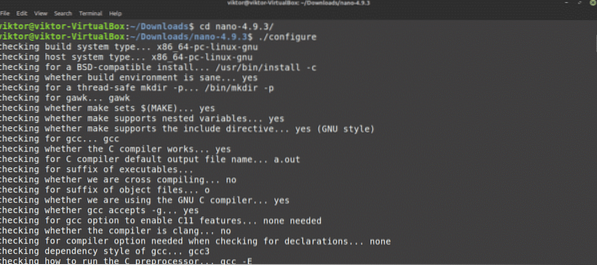
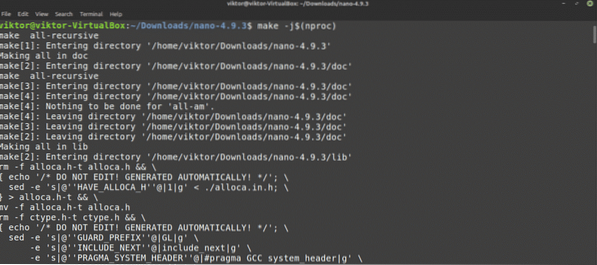
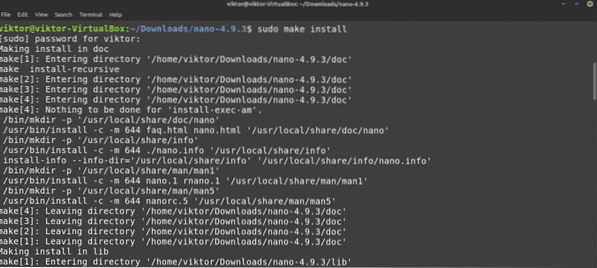
Nano kasutamine
Kui Nano on installitud, on aeg seda kasutada. Terminalist käivitage järgmine käsk.
$ nano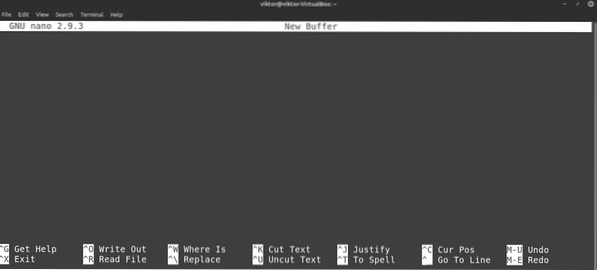
See käivitab Nano-redaktori tühja tekstifailiga.
Nanost väljumine
Kas olete kunagi Vimis käinud? Siis võite olla tuttav meemiga „ei saa Vimist väljuda“. Noh, Nano puhul pole üldse midagi sellist keerulist. Vajutage
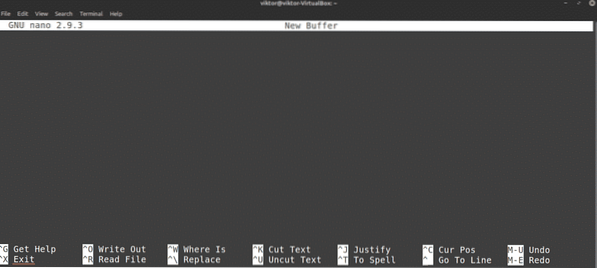
Tekstifaili loomine
Kindlas kohas tekstifaili loomiseks kasutage järgmist käsustruktuuri. Veenduge, et praegusel kasutajal oleks sihtkataloogi kirjutamisluba.
$ nanoNäiteks loon tekstifaili nimega demo.txt asukohas ~ / töölaud.
$ nano ~ / töölaud / demo.txt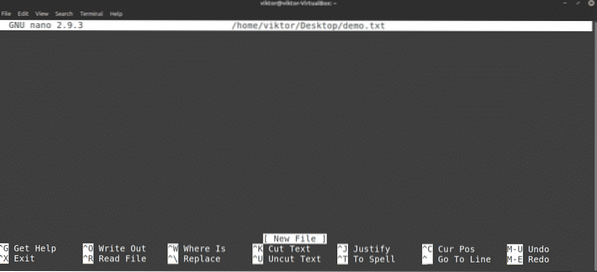
Demona.txt-faili pole olemas, Nano avab tühja tekstifaili. Faili pole veel loodud ja see kirjutatakse pärast faili salvestamist.
Tekstifaili salvestamine
Kui olete tekstifailis muudatusi teinud, salvestage fail, vajutades
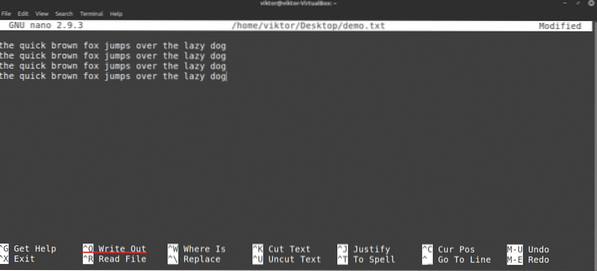
Nano küsib failinime. Enamasti lööte lihtsalt pihta Sisenema. Kui olete olemasolevat faili muutnud, ei tohiks te tõenäoliselt faili nime muuta. Kui te seda teete, salvestab Nano uue faili uue nime ja värskelt muudetud sisuga.
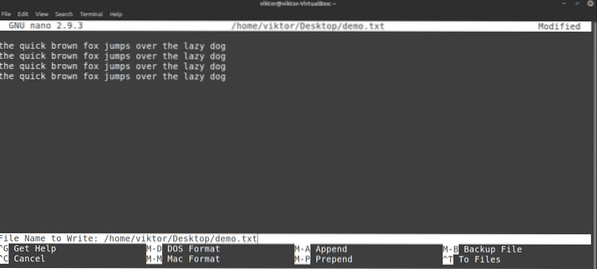
Kui fail on salvestatud, näete edukat teadet.
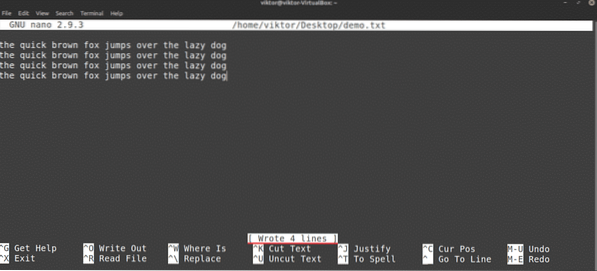
Nano palub teil ka salvestada, kui soovite redigeerija sulgeda redigeeritud faili salvestamata.
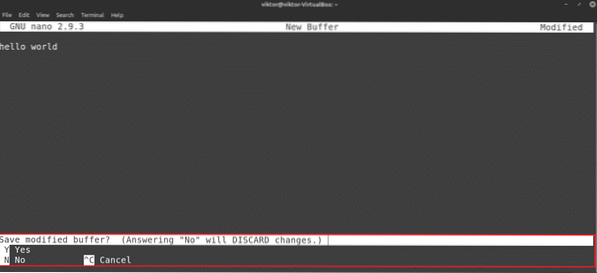
Olemasoleva faili redigeerimine
Olemasoleva faili muutmiseks kasutage järgmist käsustruktuuri. Pange tähele, et see meetod sarnaneb nanoga uue faili loomise meetodiga.
$ nano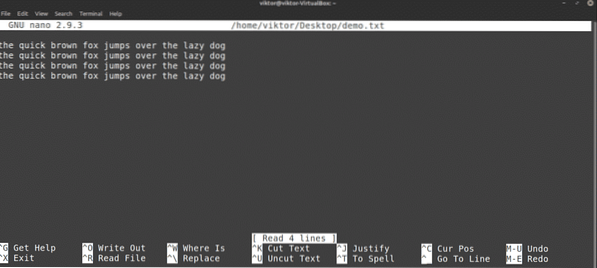
Otsimine
See on tavaline funktsioon, mida pakub enamik tekstiredaktoreid. Nanol on ka lihtsustatud, kuid käepärane otsinguvõimalus. Kindla termini otsimiseks vajutage
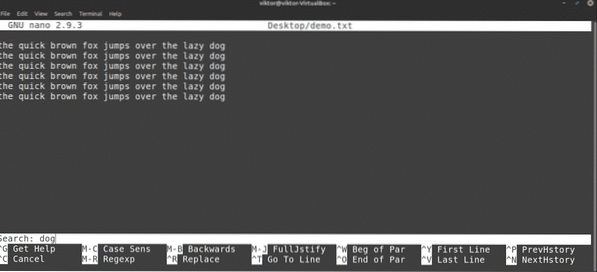
Nano avab otsingufunktsiooni. Sisestage otsingu märksõna ja vajutage Sisenema.
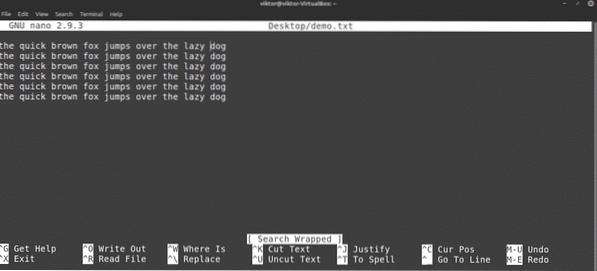
Nano hüppab kursori otsingutulemile. Kui sama terminit on rohkem kui üks, võite vajutada
Teksti asendamine
Nanol on ka üsna mugav asendusfunktsioon. Teksti asendamiseks vajutage
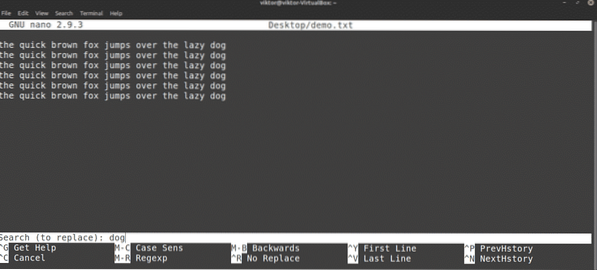
Sisestage asendatav termin. Järgmisena sisestage asendusväärtus.
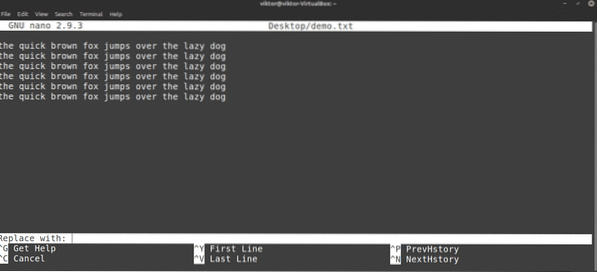
Nano toob matšid esile ja küsib, kas soovite neid asendada. Kui matše on rohkem kui üks, pakub Nano ka kõik matšid korraga välja vahetada.
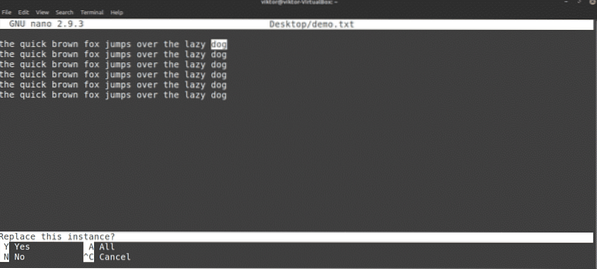
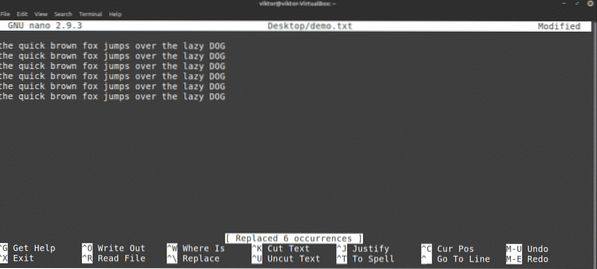
Kopeeri ja kleebi
Nano ei paku iseenesest copy-paste funktsiooni. Seda funktsiooni haldab hoopis teie kasutatav terminaliemulaator. Enamikus terminalimulaatorites,
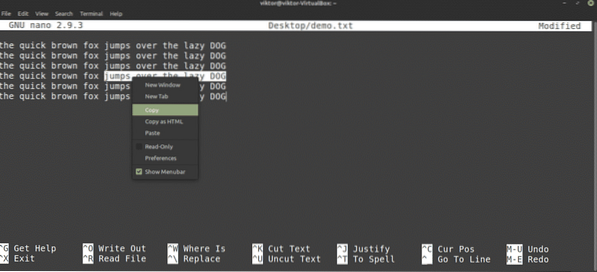
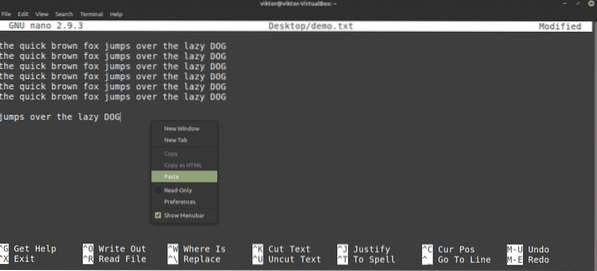
Nano pakub ka omaette lõikamise ja kleepimise funktsioone. Mulle isiklikult tundub, et seda on natuke ebamugav kasutada. Lõikamiseks tehke järgmist: viige kursor soovitud asukohta ja vajutage
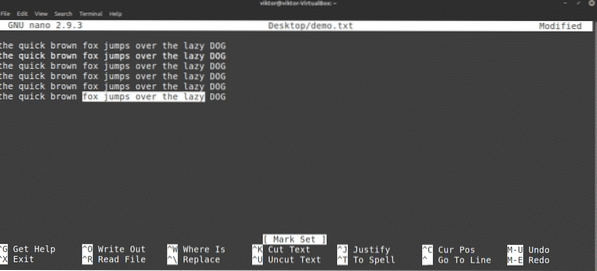
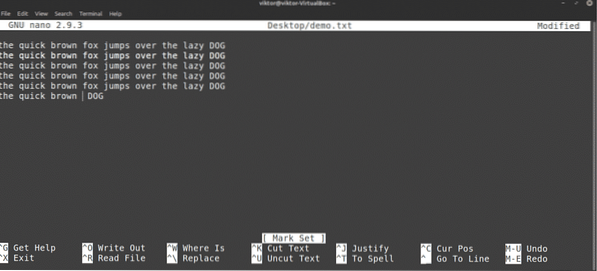
Kleepimiseks vajutage
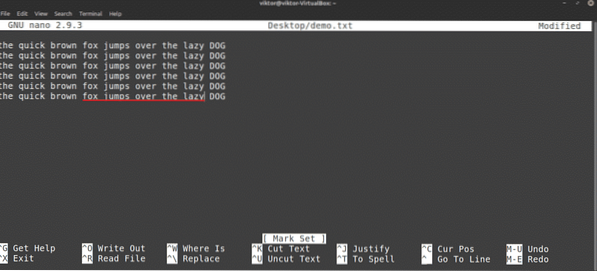
Võta tagasi ja tee uuesti
Kustutasite kogemata vale rea? Sisu kleepis valesse kohta? Tagasivõtmine ja uuesti tegemine on siin teie päästmiseks!
Nano puhul on tagasivõtmise otsetee
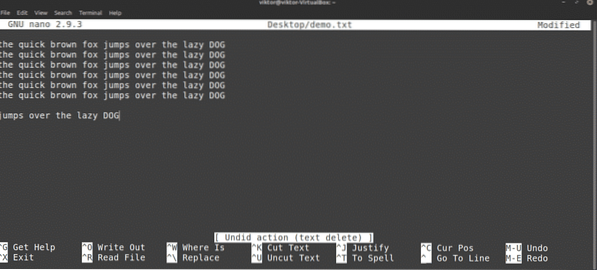
Uuesti tegemiseks vajutage
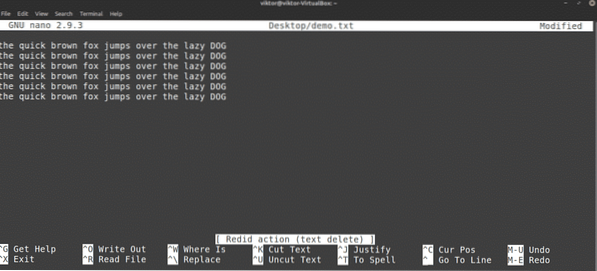
Nano kiirklahvid
Nagu te juba teate, on Nano kõik funktsioonid klaviatuuri otseteede kaudu otse kättesaadavad. Otseteede valdamine on parim viis Nano-redaktori täielikuks kasutamiseks. Ekraanil kuvab Nano käputäie klaviatuuri otseteid.
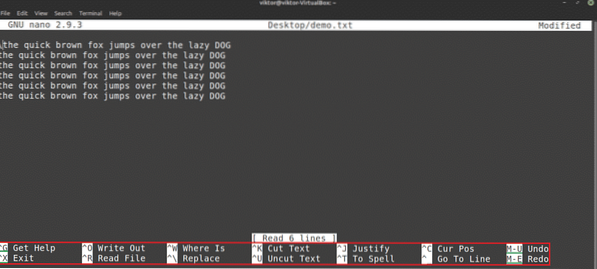
Siin tähistab sümbol “^” Ctrl ja sümbol “M” tähistab Alt võti. Näiteks tähistab „^ O” „Ctrl + O.”
Kõigi toetatud klaviatuuri otseteede loendi saamiseks vajutage
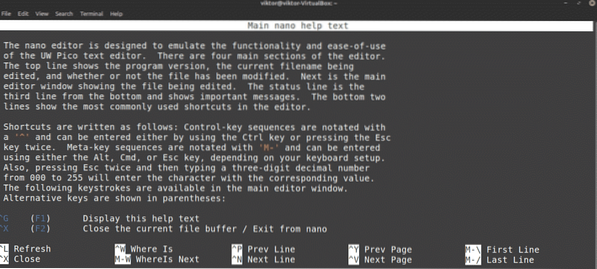
Samuti saate tutvuda Nano põhilehega. Pealeht pakub põhjalikku selgitust kõigi käsuargumentide kohta.
$ mees nano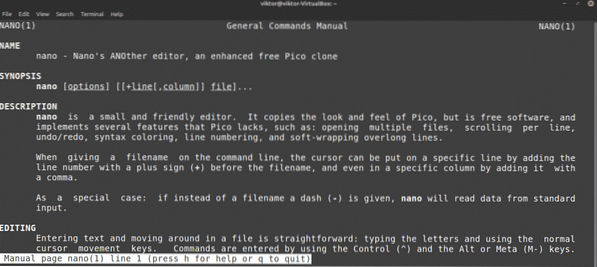
Nano süntaksi esiletõstmine
Nano pole lihtsalt tavaline ja lihtne tekstiredaktor. Seda programmi saab täiendada ka värvidega. Süntaksi esiletõstmine on tekstiredaktorite seas tavaline omadus. Nano jaoks on saadaval palju süntaksi esiletõstmise funktsioone. Selles näites tutvustan mõningaid GitHubi täiustatud nano süntaksi esiletõstmise faile.
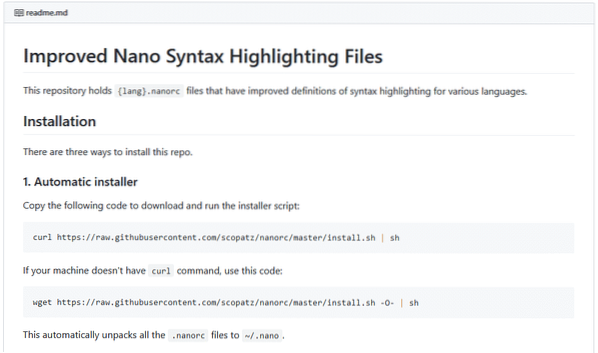
Nagu õpetus ütleb, käivitage Nano süntaksi esiletõstmise installimiseks järgmine käsk.
$ curl https: // toores.githubusercontent.com / scopatz / nanorc / master / install.sh | sh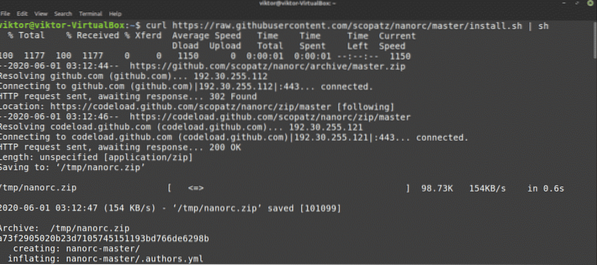
Kui teil pole lokke installitud, on saadaval ka wget.
$ wget https: // toores.githubusercontent.com / scopatz / nanorc / master / install.sh -O- | shFunktsioon laadib alla ja leiab hulga .nanorc failid kataloogis “~ / nano”.
Lõpumõtted
Nano on vinge tekstiredaktor, mis pakub teie igapäevaste vajaduste jaoks piisavalt palju. Kui olete aga edasijõudnud kasutaja, kes vajab mõnda tõepoolest täpsemat funktsiooni, siis vaadake Vimi. Vim on vaieldamatult üks parimaid toimetajaid. Alustage Vimiga selles Vimi algajate juhendis.
Nautige!
 Phenquestions
Phenquestions


